Инструкция по эксплуатации Casio XJ-A146 (D****B) Руководство по использованию USB
Страница 14
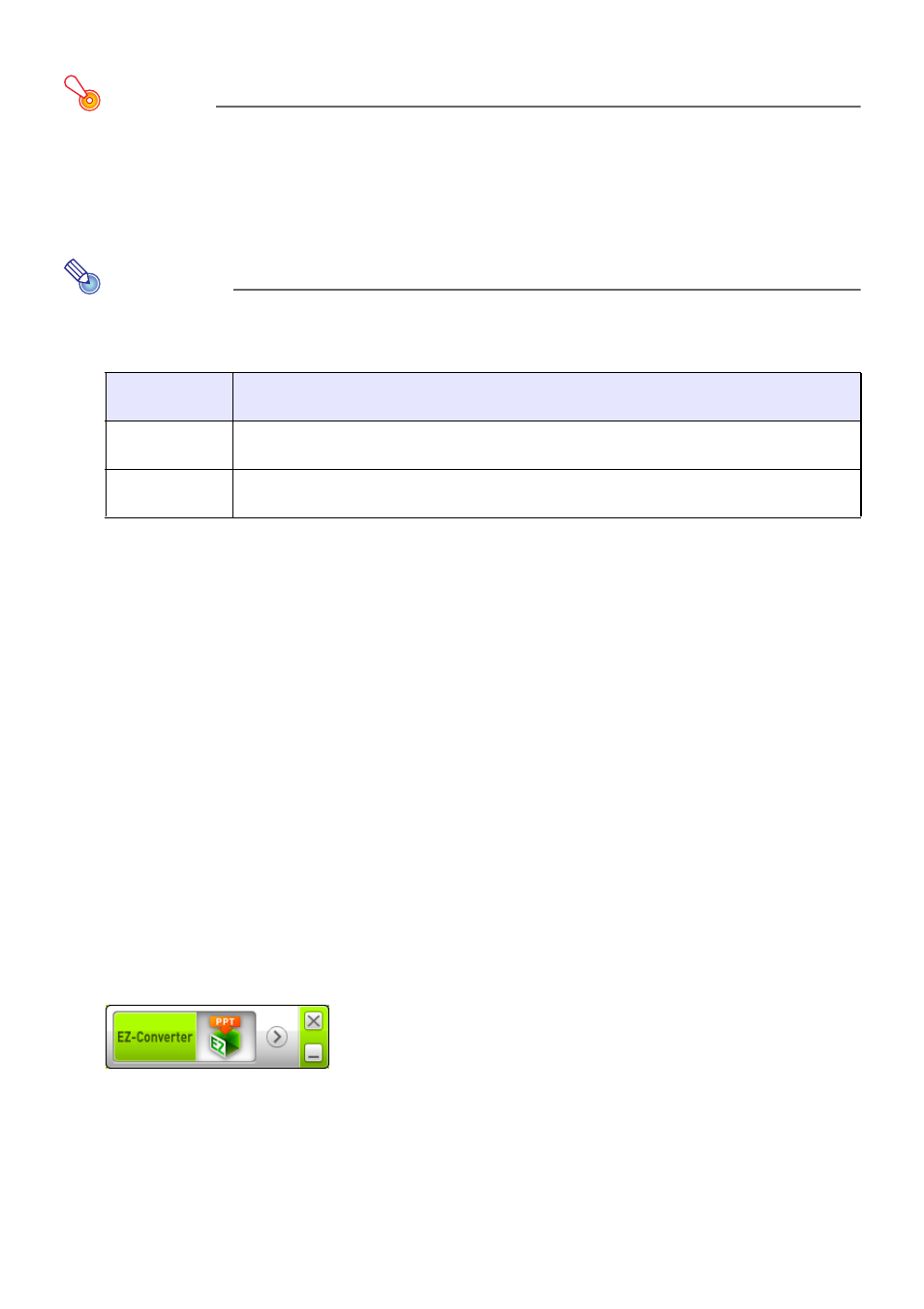
14
Конвертирование файла PowerPoint в файл ECA или PtG
Внимание!
z
Перед выполнением здесь каких-либо операций необходимо иметь файл, созданный в
Microsoft Office PowerPoint 2003, 2007 или 2010.
z
Конвертирование файла PowerPoint в файл ECA или PtG требует воспроизведения
оригинального файла от начала и до конца. Обратите внимание: время, необходимое
для конвертирования, в целом соответствует времени, необходимому для
воспроизведения.
Примечание
z
Начало операции конвертирования с помощью EZ-Converter FA временно изменит
настройки экрана компьютера, как показано ниже. Настройки экрана вернутся к
первоначальным по завершении операции конвертирования.
z
Разрешение экрана файла ECA или файла PtG после начала операции конвертирования
будет соответствовать указанному в настройках EZ-Converter FA (800 × 600, 1024 × 768,
1280 × 768 или 1280 × 800). Дополнительная информация об изменении данной
настройки указана в разделе «Настройка разрешения экрана для файла ECA или PtG»
(стр. 16).
Конвертирование файла PowerPoint в файл ECA или PtG
1.
Включите компьютер и запустите Windows.
2.
Подключите USB-память (или карту памяти), на которой вы хотите
сохранить сконвертированный файл ECA или PtG на компьютер.
z
Этот шаг можно пропустить, если файл ECA или PtG надо сохранить на локальный
жёсткий диск компьютера.
3.
На компьютере запустите EZ-Converter FA.
z
Если на компьютере установлена Windows Vista или Windows 7, запуск EZ-Converter FA
вызовет сообщение «Контроль учетных записей пользователей». В этом случае нажмите
[Разрешить] или [Да].
z
В результате отобразится окно EZ-Converter FA.
4.
При необходимости выполните следующие настройки.
z
Укажите разрешение экрана файла ECA или PtG. См. «Настройка разрешения экрана
для файла ECA или PtG» (стр. 16).
z
Если в оригинальном файле присутствует анимация, следует указать максимальное
время отображения анимации. См. «Настройка максимального времени отображения
анимации» (стр. 16).
Операционная
система:
Изменения:
Windows XP
z
Разрешение экрана меняется на 800 × 600, 1024 × 768, 1280 × 768 или 1280 × 800.
z
Аппаратное ускорение карты дисплея отключено.
Windows Vista
или Windows 7
z
Разрешение экрана меняется на 800 × 600, 1024 × 768, 1280 × 768 или 1280 × 800.
z
Windows переходит в основной режим (Windows Aero
TM
деактивируется).